fpm工具的独特优势在于其通用性和便捷性,它能将多种输入源(如目录、gem、python包等)快速转换为.deb、.rpm等主流linux软件包格式,无需编写复杂的debian/rules或.spec文件,极大降低了跨发行版打包的学习与维护成本;其命令行接口直观,通过简单参数即可完成打包任务,支持依赖声明(-d)、安装前后脚本钩子(--pre/post-install等)、文件路径映射和权限控制,适合ci/cd环境高效集成;相比传统打包方式,fpm更轻量、灵活且快速,虽非功能最全,但能优雅解决90%的日常打包需求,尤其适合追求效率的开发者。
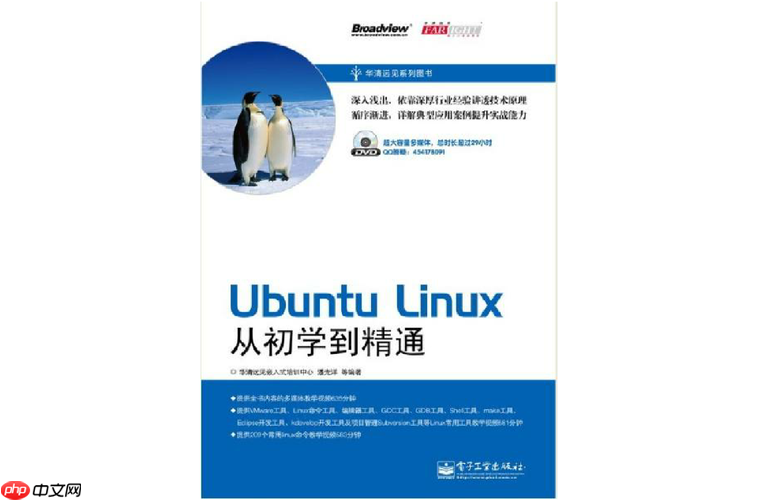
打包自制软件包,尤其是为了方便部署和分发,
fpm
使用
fpm
.deb
.rpm
一个典型的
fpm
fpm -s dir -t deb \
-n "my-awesome-app" \
-v "1.0.0" \
-a "all" \
--description "一个我自制的很棒的应用,用于处理数据。" \
-d "python3" \
-d "libssl-dev" \
--prefix "/opt/my-awesome-app" \
--post-install /path/to/post-install.sh \
/path/to/source/dir/=/这里面:
-s dir
fpm
gem
python
rpm
deb
tar
-t deb
rpm
tar
dir
-n "my-awesome-app"
-v "1.0.0"
-a "all"
amd64
i386
--description
-d "python3"
-d "libssl-dev"
-d
--prefix "/opt/my-awesome-app"
/opt/my-awesome-app/
--post-install /path/to/post-install.sh
/path/to/source/dir/=/
fpm
/path/to/source/dir/
/
source/bin/app
source/etc/config
/bin/app
/etc/config
/opt/my-awesome-app/bin/app
/opt/my-awesome-app/etc/config
source/
--prefix /opt/my-awesome-app
我通常会先创建一个临时的
build
在我看来,
fpm
dpkg-buildpackage
debian/rules
rpmbuild
.spec
fpm
另外,它的速度也是一个不容忽视的优点。对于简单的文件集合,
fpm
处理依赖关系和脚本钩子是
fpm
依赖关系(Dependencies): 在
fpm
-d
fpm -d "nginx" -d "python3 (>= 3.8)" -d "mysql-client"
fpm
.deb
.rpm
python3 (>= 3.8)
脚本钩子(Script Hooks):
fpm
--pre-install SCRIPT_PATH
--post-install SCRIPT_PATH
--pre-uninstall SCRIPT_PATH
--post-uninstall SCRIPT_PATH
举个例子,如果你的应用需要一个特定的系统用户或目录,你可以在
--pre-install
--post-install
# post-install.sh 示例 #!/bin/bash systemctl daemon-reload systemctl enable my-awesome-app systemctl start my-awesome-app
然后打包时这样用:
fpm ... --post-install /path/to/your/post-install.sh ...
我个人经验是,这些脚本一定要保证幂等性(idempotent),也就是说,无论运行多少次,结果都应该是一样的,避免重复操作导致错误。另外,脚本内部最好加上错误检查和日志输出,这样在安装失败时能更快地定位问题。我曾经因为一个简单的脚本错误导致整个部署流程卡住,那段经历让我对脚本的健壮性有了更深的理解。
即使
fpm
常见陷阱:
fpm
source_path=destination_path_in_package
/home/user/my_app/bin/app
/usr/local/bin/app
fpm ... /home/user/my_app/bin/app=/usr/local/bin/app
/home/user/my_app/
/opt/my-app/
--prefix /opt/my-app
fpm ... /home/user/my_app/=/
fpm
-d
--pre/post-install
fpm
-a
调试技巧:
--debug
-v
fpm
--debug
fpm
.deb
dpkg -c your-package.deb
dpkg -x your-package.deb /tmp/unpack_dir
.rpm
rpm -qpl your-package.rpm
rpm2cpio your-package.rpm | cpio -idmv
--pre/post-install
fpm
set -ex
调试打包问题确实需要耐心,但通过这些方法,我基本上都能找到症结所在。记住,大部分问题都围绕着“文件去了哪里”和“脚本做了什么”这两个核心点。
以上就是如何打包自制软件包 fpm工具快速打包指南的详细内容,更多请关注php中文网其它相关文章!

每个人都需要一台速度更快、更稳定的 PC。随着时间的推移,垃圾文件、旧注册表数据和不必要的后台进程会占用资源并降低性能。幸运的是,许多工具可以让 Windows 保持平稳运行。

Copyright 2014-2025 https://www.php.cn/ All Rights Reserved | php.cn | 湘ICP备2023035733号